当今的计算机日新月异,升级速度太快。 即使是像我这样玩了十几年电脑的人,遇到新电脑有时也会感到困惑。
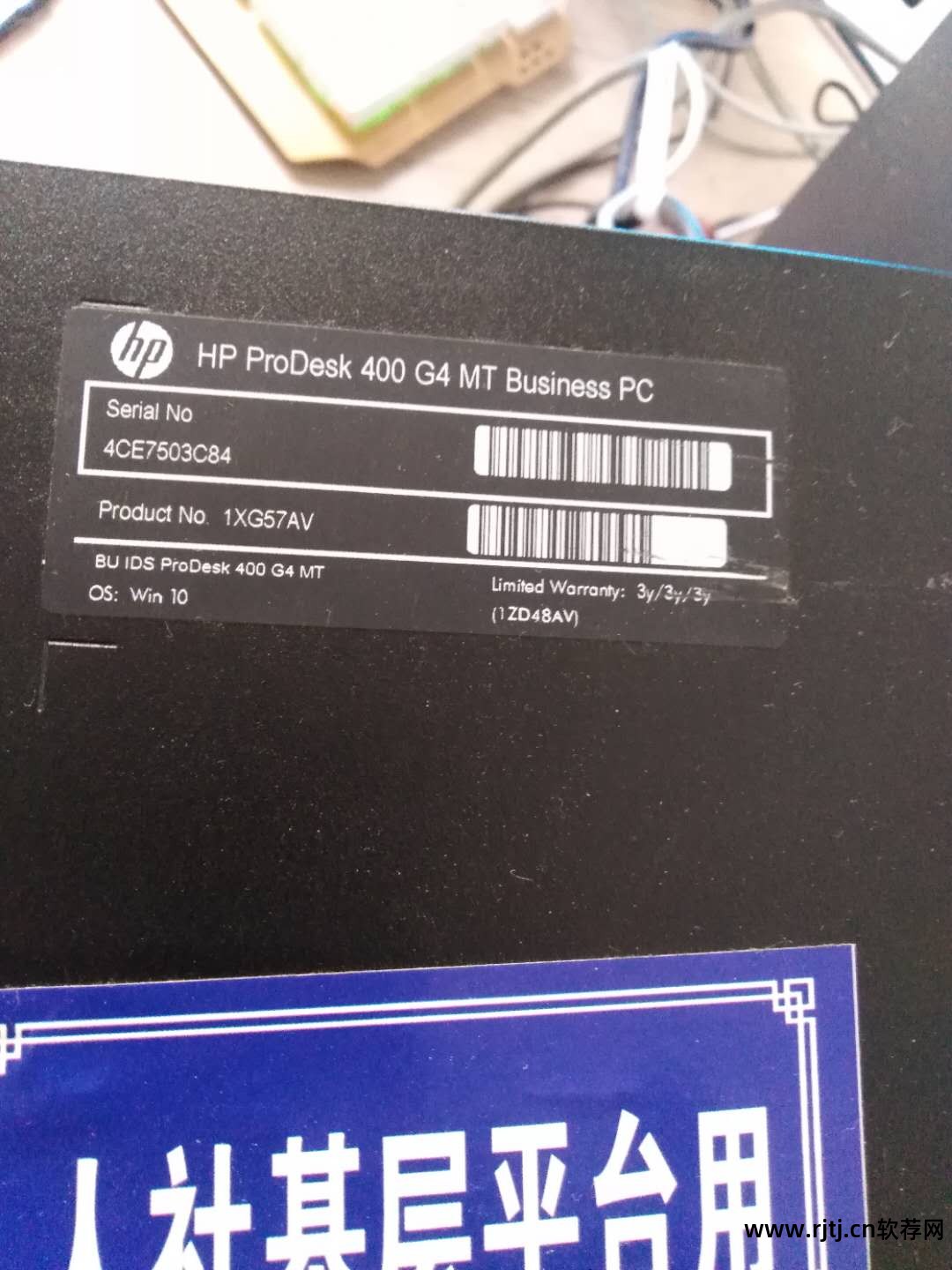
HP ProDesk 400 G4 MT
前两天用pe汉化软件教程,遇到了人力资源和社会保障基础平台使用的一台办公电脑。 系统瘫痪了。 该型号是 HP ProDesk 400 G4 MT。 因为我自己的鼠标,搭建系统的时候出现了问题。 我在网上查了一下,没有找到相关信息。 那么今天我们就来分享一下这台电脑:
如何更改 HP ProDesk 400 G4 MT 的 Bios 设置以从 USB 闪存驱动器启动?
1、首先我们要知道,HP品牌机进入BIOS一般都是按F10。 所以开机后按F10即可进入BIOS。 进去后你会发现这里的BIOS和我们以前见过的旧电脑的BIOS版本完全不一样,但是不用害怕。 离不开所有的改变,我们还是可以一眼看出里面的很多设置。 为了一目了然,我们需要先设置语言,改成中文。
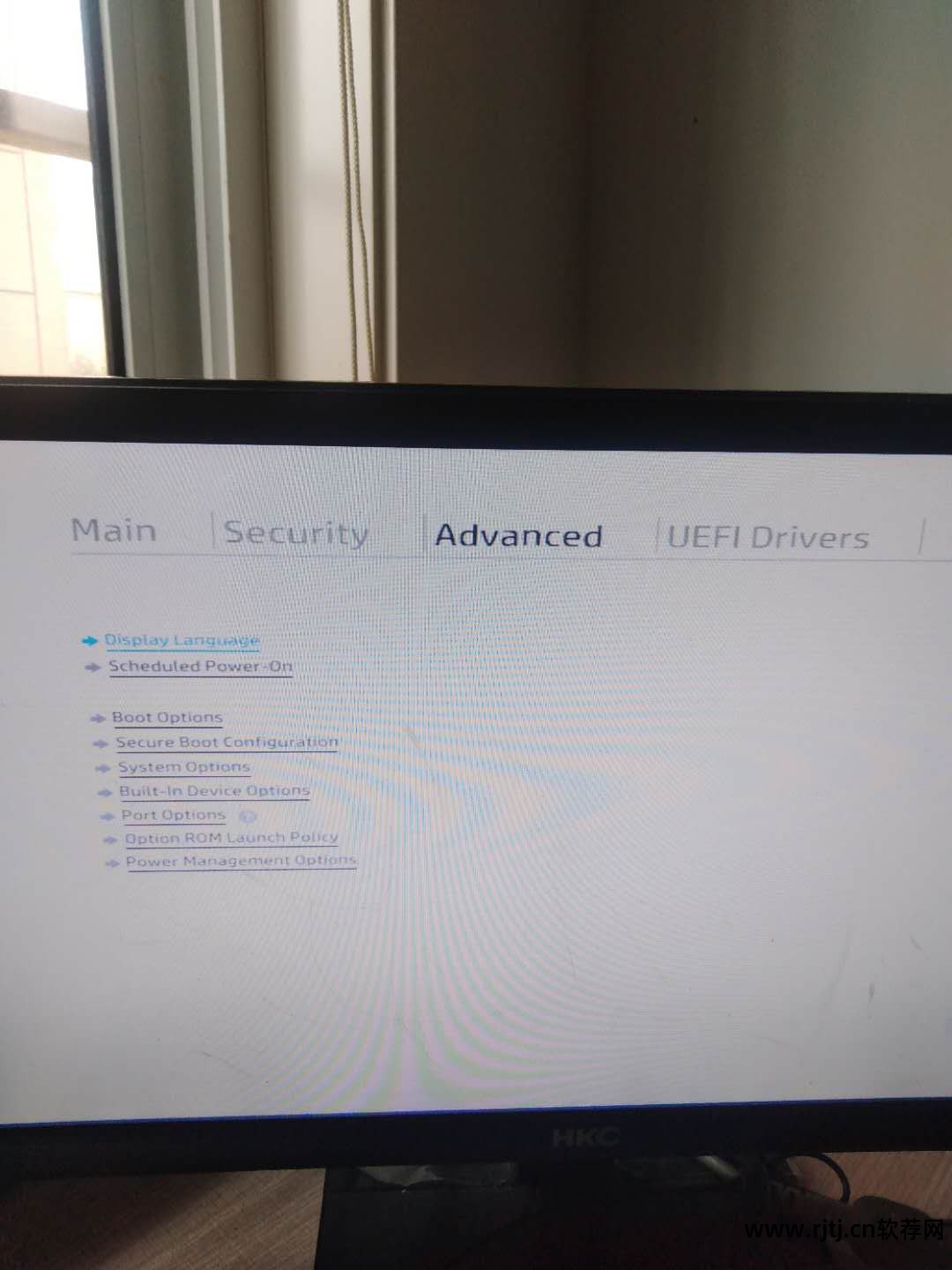
改变语言
其次,如上图所示,用鼠标直接点击高级栏。 我们看到下面第一行是显示语言。 选择它,就会出现下面的图像。 然后选择简体中文。
更改中文设置
第三,修改后,我们可以看到熟悉的中文界面了。 普通话更容易理解! 哈哈! 原来,HP电脑的主菜单“高级”的中文意思就是高级。
第四,选择高级菜单中的第四项Secure Boot Configuration,即安全启动配置,就会进入如下图所示的界面。 分别是英文界面和中文界面。
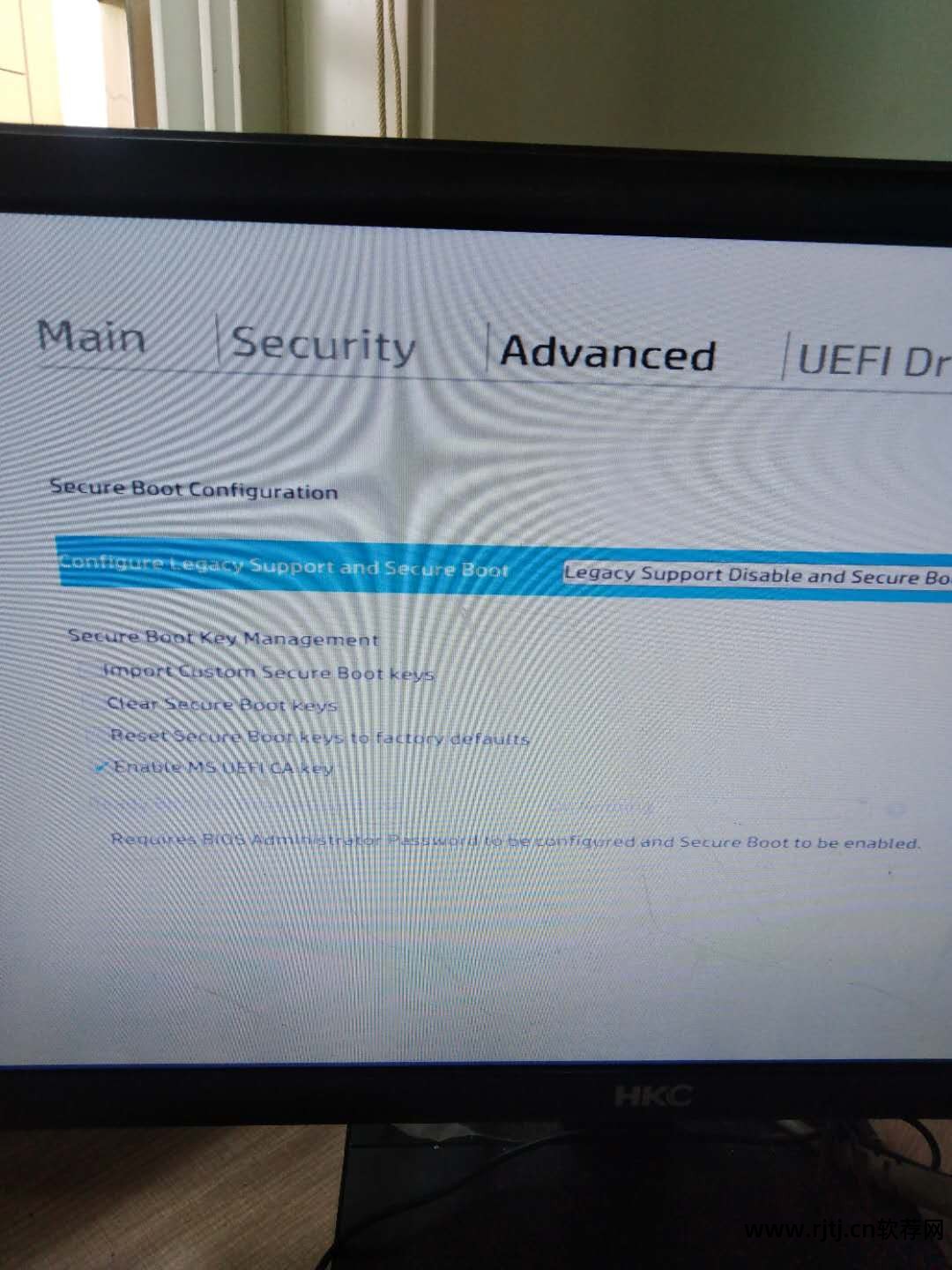
英文界面
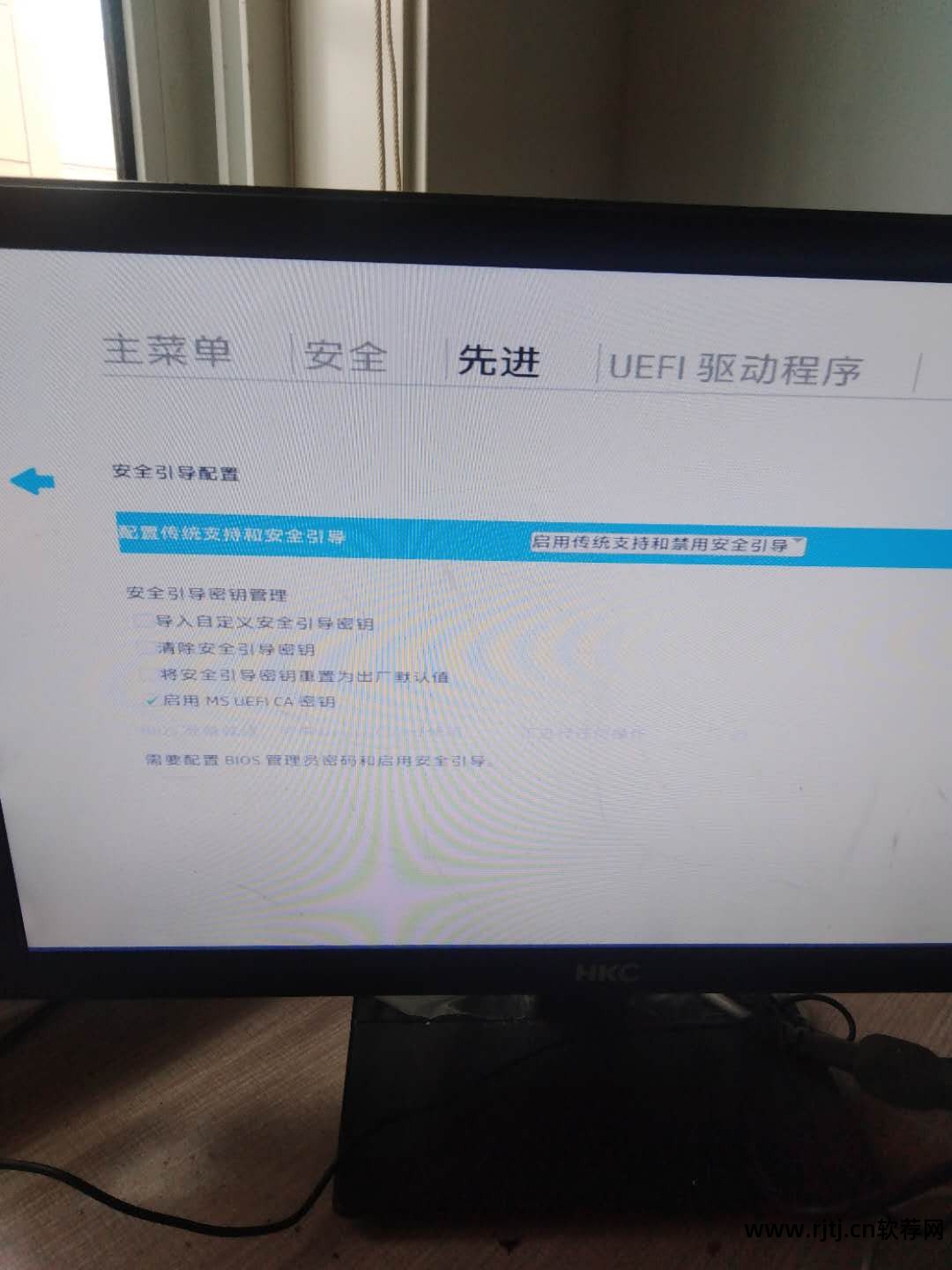
中文界面
第五,选择启用旧版支持并禁用安全启动,但不要选择其中之一。 需要注意的是,改变这些地方可能需要重新启动安全认证。 系统将提示您输入一组数字。 按要求输入即可。如下图
6、回到高级,选择第三个启动选项,按回车键设置启动顺序。 如下图,中英文界面。
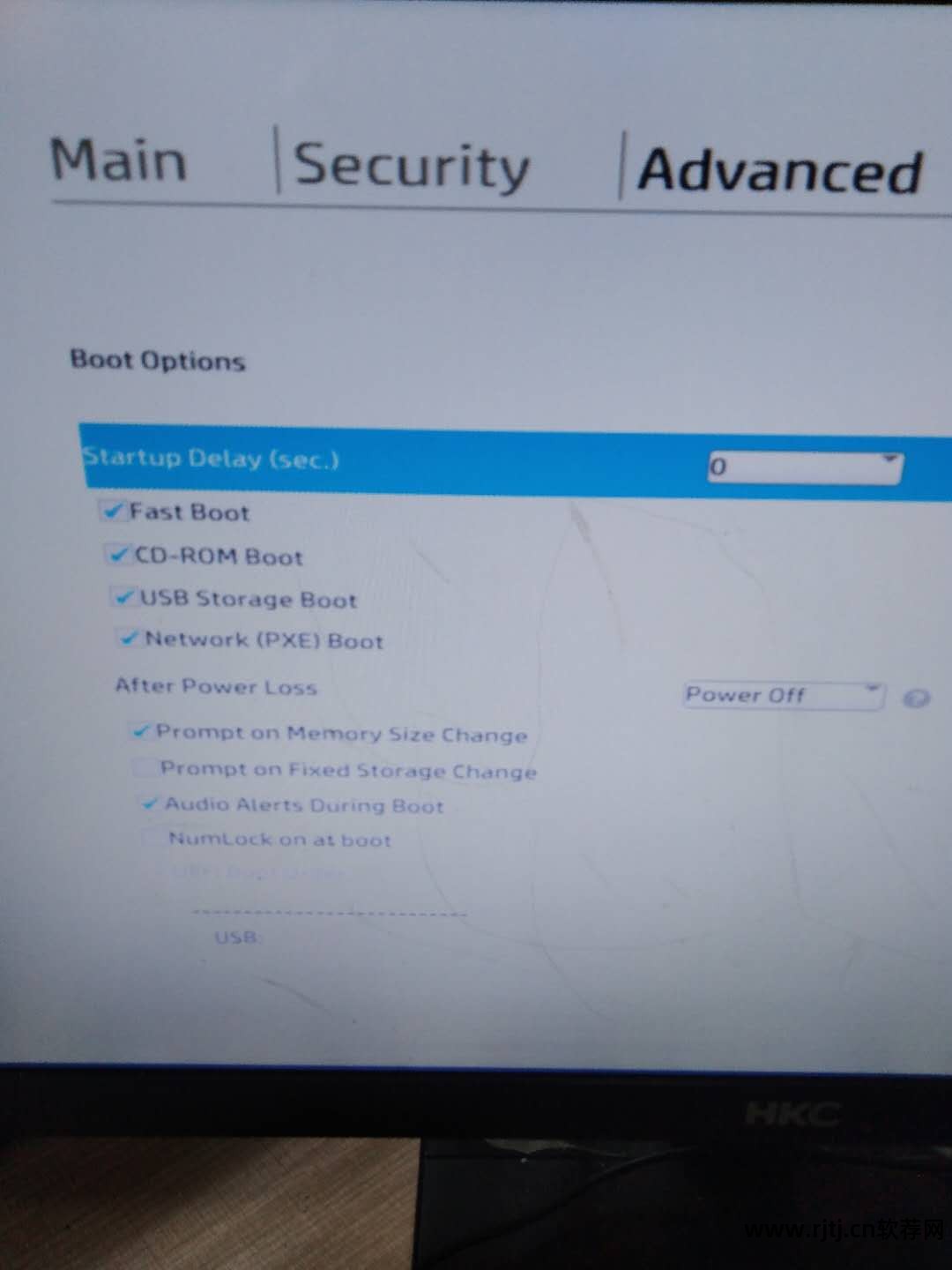
英文界面
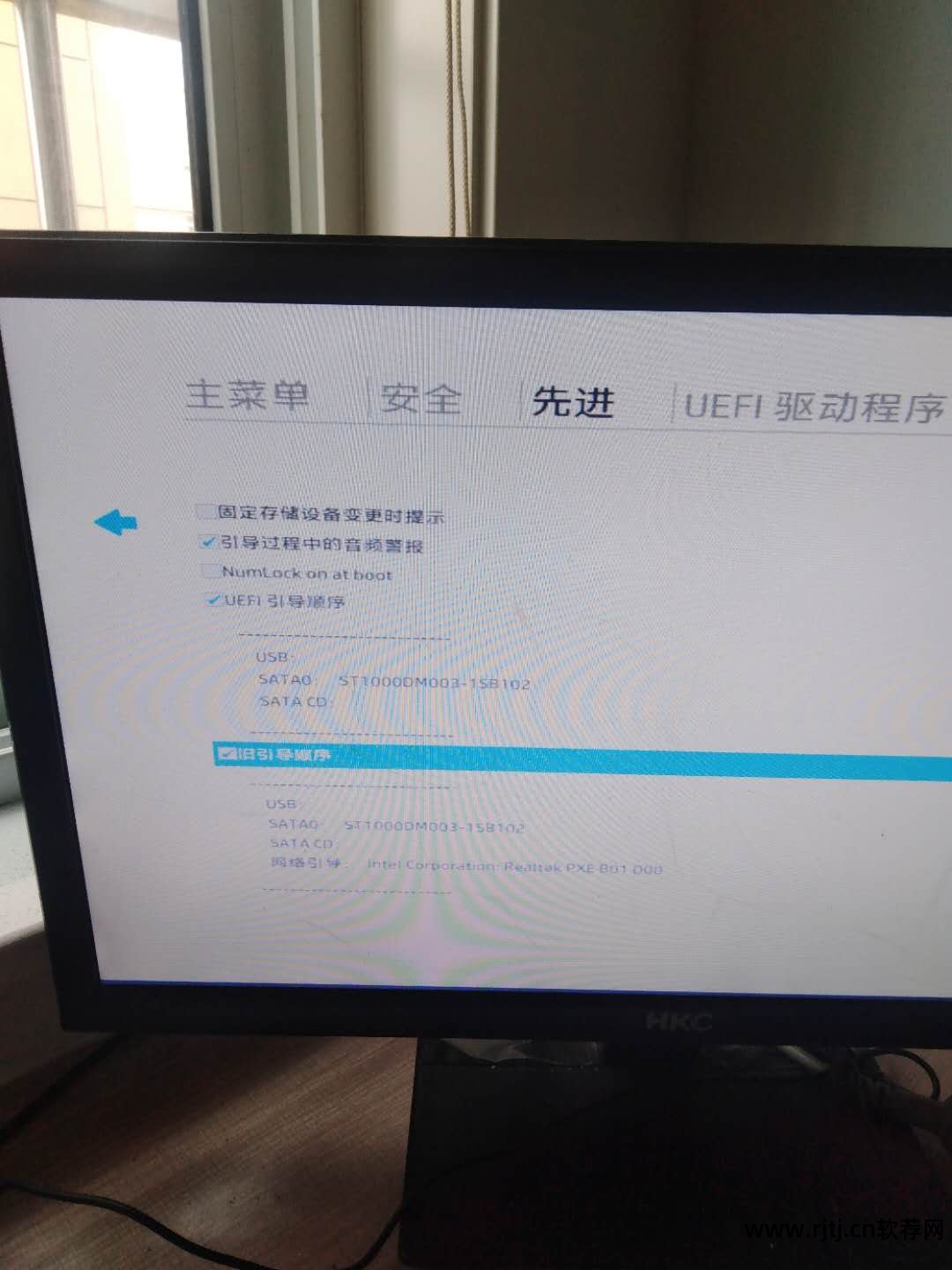
中文界面
7、因为有了上面的步骤用pe汉化软件教程,此时就可以允许旧的启动方式了。 此时,勾选旧启动顺序前面的复选框。 如果有的话,就不需要移动它。 最后按F10保存。 这时候我们的PE U盘工具系统就可以完全启动了。
总结:
总体来说,HP ProDesk 400 G4 MT的BIOS并不算太难。 但现在计算机行业在走下坡路,很多底层的IT工作者会因为备货、订单量等问题,接触新电脑的机会越来越少,经验也越来越少。 所以有时很难获得一台新电脑。 还是希望大家多多分享。

